Impostare i limiti di timeout
In Azure Esplora dati è possibile personalizzare la durata del timeout per le query e i comandi di gestione. Questo articolo illustra come impostare un timeout personalizzato in vari strumenti, ad esempio l'interfaccia utente Web di Azure Esplora dati, Kusto.Explorer, Kusto.Cli, Power BI e quando si usa un SDK. Alcuni strumenti hanno valori di timeout predefiniti, ma può essere utile modificare questi valori in base alla complessità e al runtime previsto delle query.
Nota
I criteri lato server, ad esempio i criteri relativi ai limiti delle richieste, possono eseguire l'override del timeout specificato dal client.
Interfaccia utente Web di Azure Esplora dati
Questa sezione descrive come configurare un timeout di query personalizzato e il timeout dei comandi di amministrazione nell'interfaccia utente Web di Azure Esplora dati.
Prerequisiti
- Un account Microsoft o un'identità utente di Microsoft Entra. Non è necessaria una sottoscrizione di Azure.
- Un cluster e un database di Esplora dati di Azure. Creare un cluster e un database.
Impostare la lunghezza del timeout
Accedere all'interfaccia utente Web di Azure Esplora dati con l'account Microsoft o le credenziali di identità utente di Microsoft Entra.
Nel menu in alto selezionare l'icona Impostazioni .
Nel menu a sinistra selezionare Connessione.
Nell'impostazione Timeout query (in minuti) usare il dispositivo di scorrimento per scegliere la lunghezza di timeout della query desiderata.
Nell'impostazione Timeout del comando amministratore (in minuti) usare il dispositivo di scorrimento per scegliere la durata del timeout del comando amministratore desiderata.
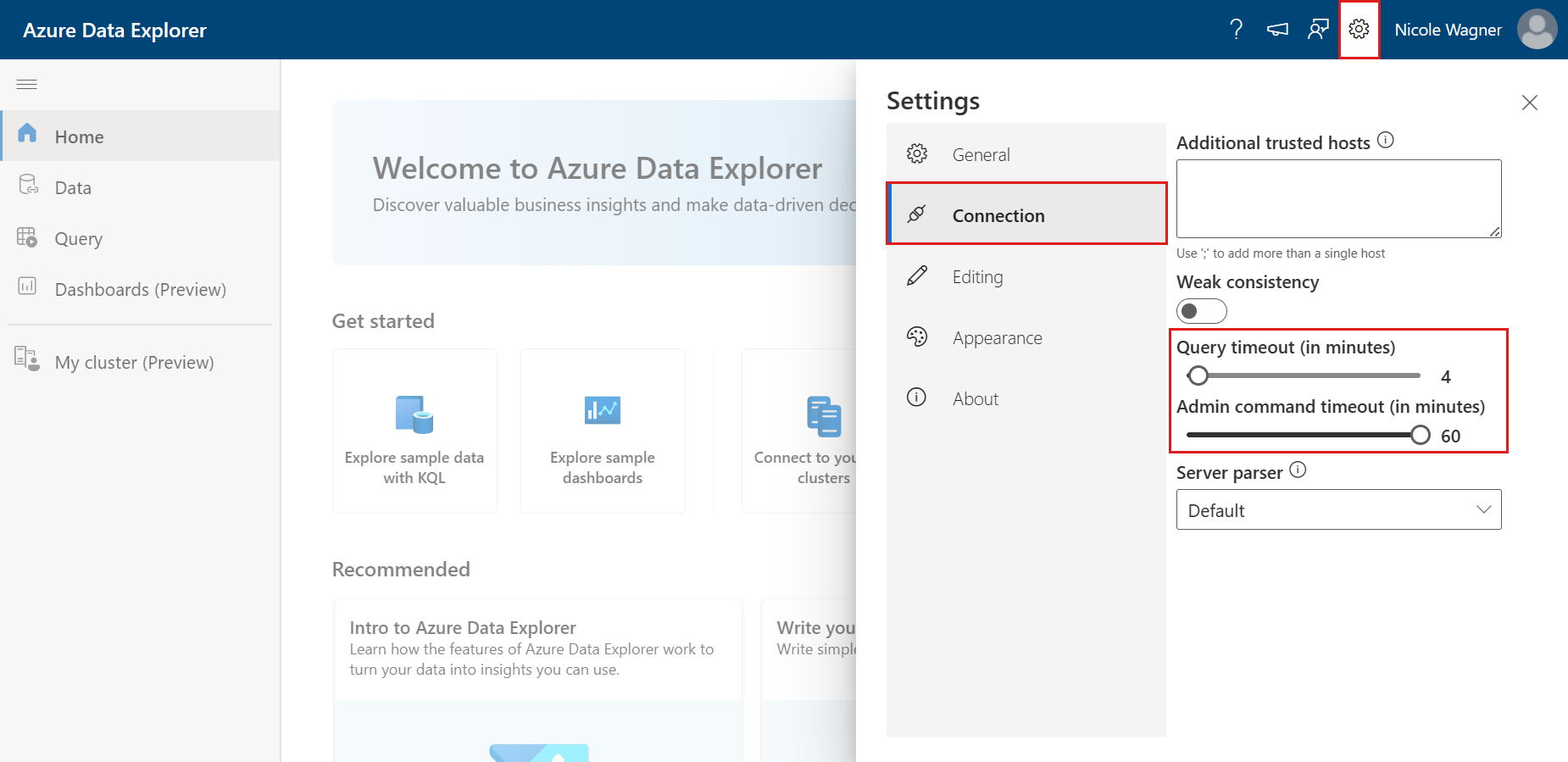
Chiudere la finestra delle impostazioni e le modifiche verranno salvate automaticamente.
Kusto.Explorer
Questa sezione descrive come configurare un timeout di query personalizzato e il timeout dei comandi di amministrazione in Kusto.Explorer.
Prerequisiti
- Scaricare e installare lo strumento Kusto.Explorer.
- Un cluster e un database di Esplora dati di Azure. Creare un cluster e un database.
Impostare la lunghezza del timeout
Aprire lo strumento Kusto.Explorer.
Nel menu in alto selezionare la scheda Strumenti .
Sul lato destro selezionare Opzioni.

Nel menu a sinistra selezionare Connessioni.
Nell'impostazione Timeout del server di query immettere la lunghezza di timeout desiderata. Il valore massimo è 1 ora.
Nell'impostazione Timeout del server di comando amministratore immettere la lunghezza di timeout desiderata. Il valore massimo è 1 ora.
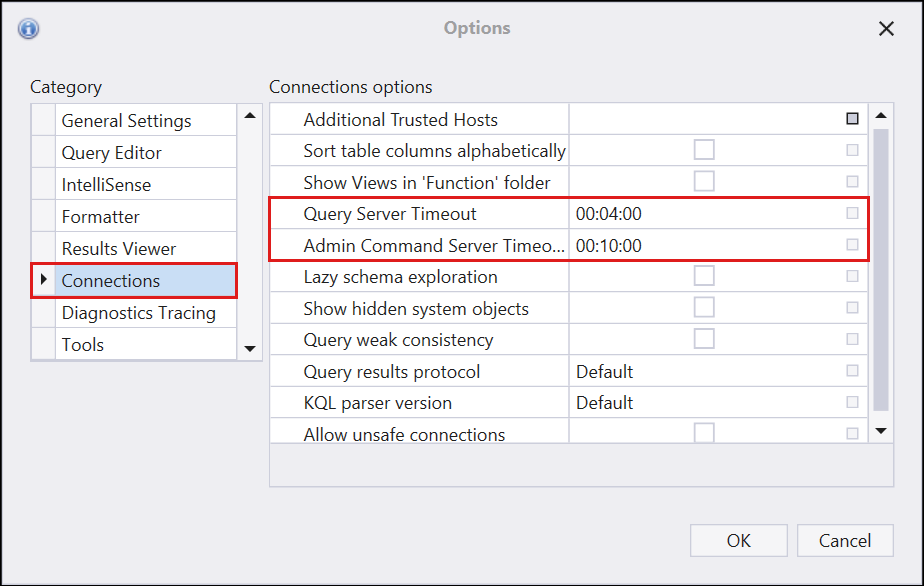
Selezionare OK per salvare le modifiche.
Kusto.Cli
Questa sezione descrive come configurare un timeout del server personalizzato in Kusto.Cli.
Prerequisiti
- Installare Kusto.Cli scaricando il pacchetto Microsoft.Azure.Kusto.Tools.
Impostare la lunghezza del timeout
Eseguire il comando seguente per impostare la proprietà della richiesta client servertimeout con la lunghezza del timeout desiderata come valore di intervallo di tempo valido fino a 1 ora.
Kusto.Cli.exe <ConnectionString> -execute:"#crp servertimeout=<timespan>" -execute:"…"
In alternativa, usare il comando seguente per impostare la proprietà della richiesta client norequesttimeout, che imposta il timeout sul valore massimo di 1 ora.
Kusto.Cli.exe <ConnectionString> -execute:"#crp norequesttimeout=true" -execute:"…"
Una volta impostata, la proprietà della richiesta client si applica a tutti i valori futuri fino al riavvio dell'app o a un altro valore impostato. Per recuperare il valore corrente, usare:
Kusto.Cli.exe <ConnectionString> -execute:"#crp servertimeout"
Power BI
Questa sezione descrive come configurare un timeout del server personalizzato in Power BI.
Prerequisiti
Impostare la lunghezza del timeout
Connettersi al cluster di Azure Esplora dati da Power BI Desktop.
Nel menu in alto selezionare Trasforma dati.

Nel menu in alto selezionare Avanzate Editor di query.

Nella finestra popup impostare l'opzione timeout nel quarto parametro del
AzureDataExplorer.Contentsmetodo . Nell'esempio seguente viene illustrato come impostare una lunghezza di timeout di 59 minuti.let Source = AzureDataExplorer.Contents(<cluster>, <database>, <table>, [Timeout=#duration(0,0,59,0)]) in SourceSeleziona Fatto per applicare le modifiche.
SDK
Per informazioni su come impostare i timeout con gli SDK, vedere Personalizzare il comportamento delle query con le proprietà delle richieste client.
Contenuto correlato
Commenti e suggerimenti
Presto disponibile: Nel corso del 2024 verranno gradualmente disattivati i problemi di GitHub come meccanismo di feedback per il contenuto e ciò verrà sostituito con un nuovo sistema di feedback. Per altre informazioni, vedere https://aka.ms/ContentUserFeedback.
Invia e visualizza il feedback per